Banyak pemain, walaupun terdapat banyak permainan komputer moden, ingin mengingati pencarian lama, arked dan strategi kegemaran mereka, dan sekali lagi mendapat keseronokan dari permainan yang telah lama dilancarkan. Walau bagaimanapun, selalunya permainan lama yang berjalan di komputer baru tidak berfungsi dengan betul - komputer moden dan komponennya sangat kuat sehingga permainan tidak dapat berjalan dengan kelajuan normal. Kerana kekuatan pemproses yang tinggi, permainan mula dipercepat, dan dari ini menjadi mustahil untuk memainkannya. Walaupun begitu, pemain boleh menggunakan utiliti berguna CPUKiller, yang membolehkan anda melumpuhkan satu teras pemproses dan mengurangkan frekuensinya semasa melancarkan permainan.
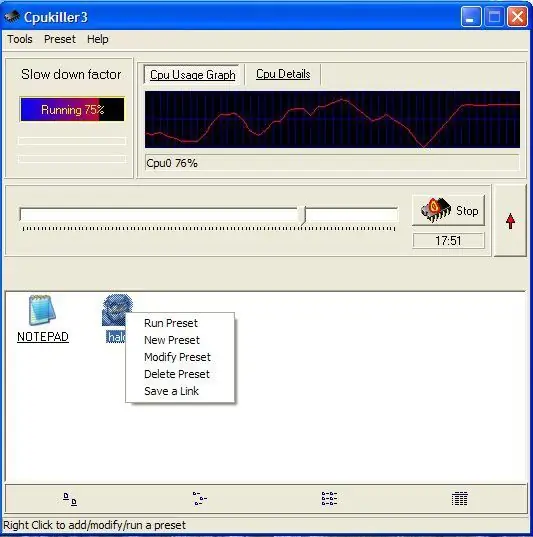
Arahan
Langkah 1
Muat turun dan pasang CPUKiller dan kemudian jalankan program. Pemasangan tidak memerlukan banyak masa - ia merangkumi hanya beberapa langkah, tersedia untuk pengguna baru. Setelah menjalankan CPUKiller, anda akan melihat tetingkap dengan rajah operasi pemproses dalam masa nyata.
Langkah 2
Anda tidak perlu mengubah apa-apa dalam tetapan - hanya geser slaid frekuensi pemproses ke kanan ke tahap frekuensi yang diingini dan tekan Mula. Kelajuan pemproses akan menjadi perlahan dan selepas itu anda boleh mencuba untuk memulakan permainan semula.
Langkah 3
Tanpa mematikan program yang mempengaruhi pemproses, mulakan permainan, masukkan simpan terakhir dan perhatikan apakah kelajuan permainan telah berubah. Sekiranya kelajuan telah kembali ke mod normal, dan anda boleh bermain untuk kesenangan anda sendiri, seperti sebelumnya, maka program ini berfungsi dan anda telah menetapkan nilai yang betul untuk kuasa pemproses.
Langkah 4
Setelah selesai permainan, keluarlah, dan kemudian buka CPUKiller dari dulang dan klik Berhenti. Kuasa pemproses yang asal akan disambung semula, dan anda boleh terus bekerja di komputer.
Langkah 5
Kali berikutnya anda memulakan permainan, semua yang perlu anda lakukan ialah menjalankan utiliti, tetapkan kelajuan pemproses yang diinginkan lagi dan tekan Mula. Program ini tidak berbahaya bagi sistem anda dan oleh itu adalah cara yang mudah dan mudah untuk melambatkan pemproses untuk permainan yang lebih lama.






